时间:2021-08-15 17:31:02 作者:燕花 来源:系统之家 1. 扫描二维码随时看资讯 2. 请使用手机浏览器访问: https://m.xitongzhijia.net/xtjc/20210815/221638.html 手机查看 评论 反馈
在使用电脑的过程中,不可避免会遇到重装系统的问题,但是有很多用户还不知道如何重装系统。下面小编就以惠普电脑为例,也给大家讲讲惠普电脑怎么重装系统,有需要的用户可以一起看看。
操作方法:
1、打开软件,鼠标选择【一键重装系统】点击。
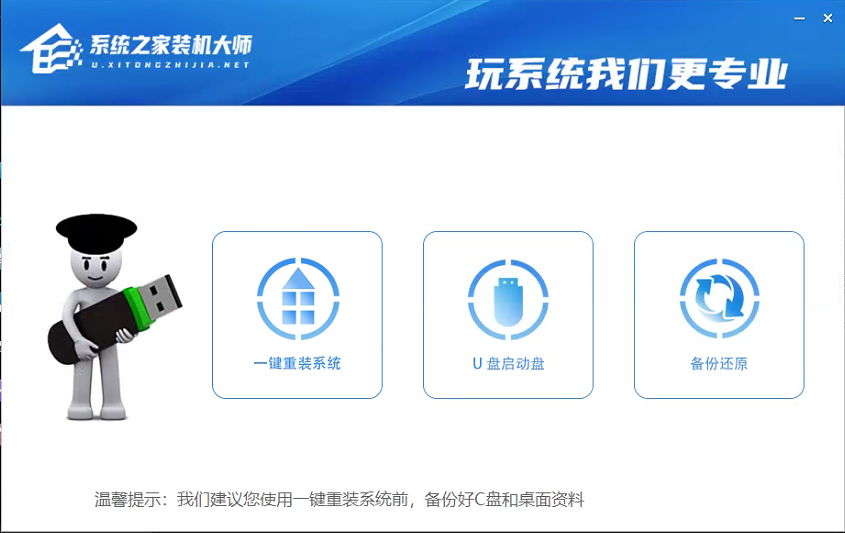
2、进入页面后,软件会自动检测当前电脑系统环境,等待检测完毕后,点击【下一步】。
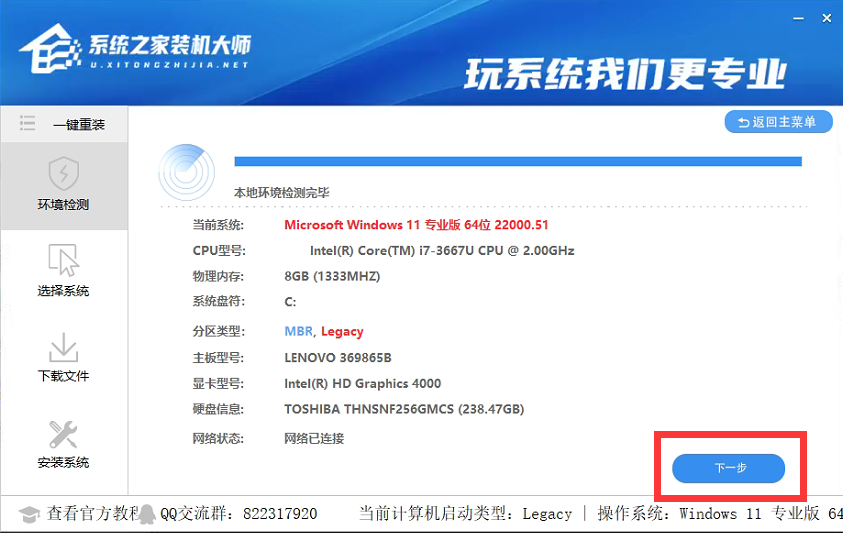
3、进入选择系统界面后,选择自己需要的系统,然后点击该系统后的【安装此系统】。

4、然后会进行PE数据下载和系统文件下载。

注意:如果长时间卡在PE数据下载无进度,需要手动删除D盘中的【U装机】【Zjds】两个文件夹,然后下载最新版的系统之家装机大师,重启运行。
5、下载完毕后,系统会在10秒后自动重启。
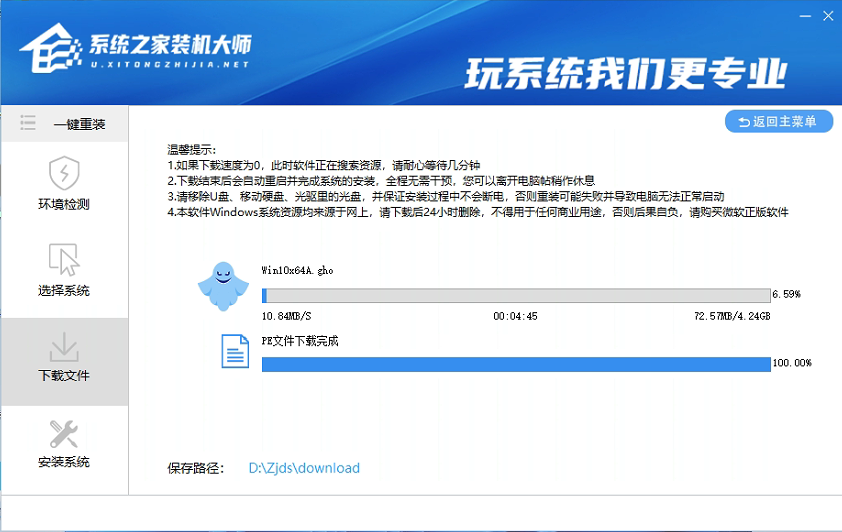
6、重新启动后,系统将全程自动安装,无需任何操作。

到此,在线一键重装系统就完成了。
重装须知:
如果你的惠普电脑是非uefi机型,直接legacy模式安装,如果是uefi机型,要通过uefi U盘装。
发表评论
共0条
评论就这些咯,让大家也知道你的独特见解
立即评论以上留言仅代表用户个人观点,不代表系统之家立场